fptthaibinh.vn
3 Cách chụp màn hình máy tính trên Windows
Hướng dẫn chụp màn hình máy tính đơn giản với tổ hợp phím trên Windows 10 và Windows 11
Với Manluxury.vn, việc chia sẻ kiến thức ngày nay không chỉ dừng lại ở nội dung mà còn ở hình ảnh minh hoạ. Trong quá trình xây dựng các bài viết, chúng tôi thường sử dụng hình ảnh từ internet cũng như ảnh tự chụp để làm phong phú thêm nội dung. Và một trong những công cụ hữu hiệu nhất chính là việc chụp màn hình với tổ hợp phím tắt.
Vậy đâu là cách chụp màn hình tốt nhất trên máy tính? Hãy cùng tìm hiểu qua bài viết này nhé!
Cách chụp màn hình máy tính với tổ hợp phím trên Windows 10 và Windows 11
Trước đây, để chụp màn hình, chúng tôi thường phải cài đặt phần mềm hỗ trợ. Tuy nhiên, kể từ khi Windows 10 và Windows 11 hỗ trợ tổ hợp phím chụp màn hình, chúng tôi đã có một công cụ tuyệt vời trong tay.
Tổ hợp phím:
**Windows + Shift + S**
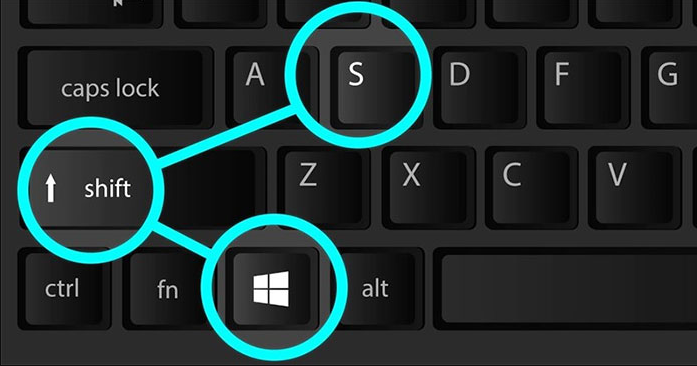
Hình ảnh minh họa cho cách chụp màn hình máy tính bằng tổ hợp Windows + Shift + S trên Windows 10 và Windows 11
Hướng dẫn sử dụng tổ hợp phím Windows + Shift + S
- Chuẩn bị: Đảm bảo màn hình hiển thị khu vực cần chụp.
- Nhấn tổ hợp phím: Nhấn nhanh các phím Windows, Shift và S cùng một lúc.
- Chọn khu vực cần chụp: Khi màn hình trở nên mờ đi và hiển thị dấu +, bạn chỉ cần dùng chuột quét qua khu vực muốn chụp.
- Lưu ảnh: Ảnh chụp sẽ được lưu vào bộ nhớ đệm. Bạn có thể dán (Ctrl + V) vào phần mềm chỉnh sửa như Paint hay Photoshop.
Thật đơn giản phải không? Tổ hợp phím này thực sự mang lại rất nhiều tiện lợi trong việc chụp màn hình!
Các phương pháp chụp màn hình khác
Cách chụp màn hình máy tính bằng phím Print Screen
Phím Print Screen (hoặc PrtScn) là phím đặc biệt giúp bạn chụp toàn bộ màn hình. Khi bạn nhấn phím này, toàn bộ những gì hiển thị trên màn hình sẽ được lưu vào bộ nhớ đệm.
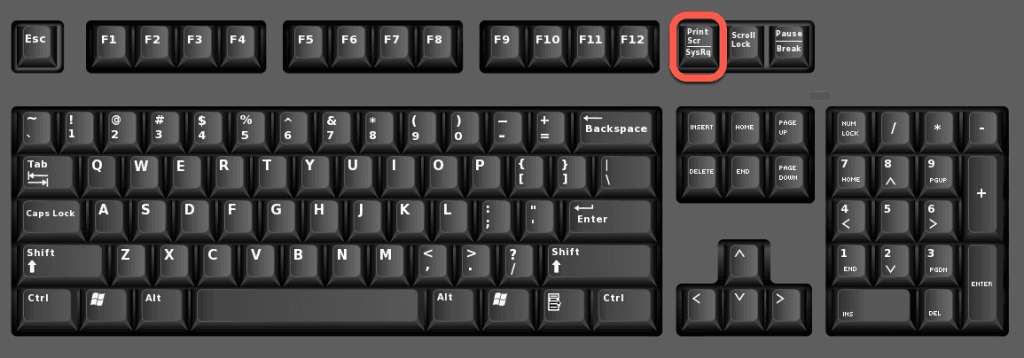
Chức năng của phím Print Screen chụp lại toàn bộ màn hình
Dù phương pháp này khá đơn giản, nhưng việc lưu toàn bộ màn hình lại có thể khiến bạn tốn thời gian để chỉnh sửa.
Phím Print Screen cũng có tổ hợp phím nâng cao hơn:
- Windows + PrtScn: Chụp toàn bộ màn hình và tự động lưu vào thư mục ảnh.
Tuy nhiên, đôi khi việc chụp toàn bộ màn hình là không cần thiết, mà thay vào đó là chỉ cần một khu vực cụ thể.
Sử dụng Fn + Windows + Spacebar
Trên một số máy tính laptop hiện đại, phím chụp màn hình có thể bị lược bỏ. Tuy nhiên, bạn vẫn có thể sử dụng tổ hợp phím Fn + Windows + Spacebar để chụp màn hình. Tuy nó không tiện lợi bằng Windows + Shift + S nhưng vẫn là một lựa chọn hữu ích.
Bài viết trên chỉ là những kiến thức cơ bản về cách chụp màn hình. Hy vọng rằng những thông tin này sẽ giúp ích cho bạn trong công việc và học tập! Hãy truy cập Manluxury.vn để tham khảo thêm nhiều kiến thức hữu ích khác nhé!



Leave a Reply
You must be logged in to post a comment.